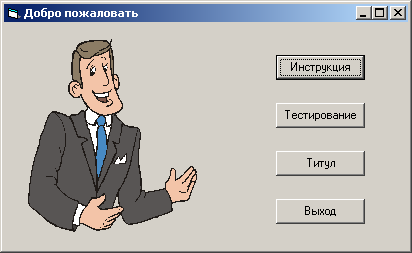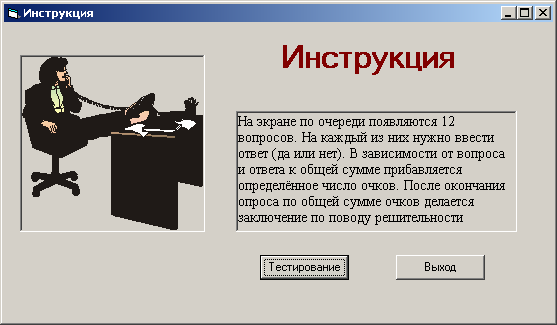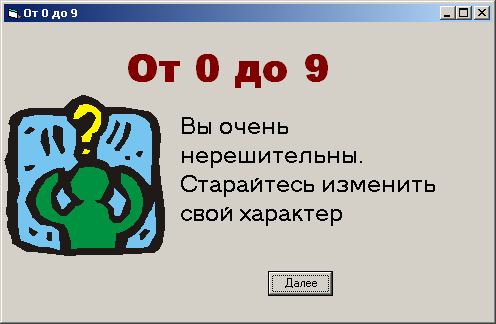- •Введение
- •1 Общие требования к курсовой работе
- •1.1 Средства языка программирования, необходимые при разработке курсовой работы
- •2 Оформление курсовой работы
- •2.1 Структура курсовой работы
- •2.2 Правила оформления
- •2.3 Формулы
- •2.4 Рисунки
- •2.5 Таблицы
- •2.6 Литература
- •2.7 Приложения
- •3 Рекомендации по содержанию разделов
- •3.1 Введение
- •3.2 Теоретическая часть
- •3.3 Практическая часть
- •3.4 Заключение
- •Заключение
- •4 Требования к дизайну курсовой работы
- •5 Пример выполнения курсовой работы
- •6 Темы курсовых работ
- •6.1 Разработка фрагмента информационно-справочной системы
- •6.2 Разработка математического алгоритма
- •6.3 Программирование игр
- •6.4 Разработка программ-тестов
- •6.5 Разработка оригинальных программ
- •7 Список литературы
- •8 Приложения Приложение а Образец титульного листа курсовой работы
- •Приложение б Пример задания на курсовую работу
4 Требования к дизайну курсовой работы
При разработке курсовой работы следует иметь в виду, что интерфейс программы должен быть дружественным и поддерживать диалог с пользователем. Формы проектируется для более удобного, понятного и скорейшего достижения результата.
Основные принципы проектирования форм следующие:
размещение информационных единиц на форме должно соответствовать логике ее будущего использования и зависеть от:
последовательности доступа к информационным единицам,
частоты их использования,
относительной важности элементов;
важно использовать незаполненное пространство формы, чтобы создать равновесие и симметрию среди информационных элементов для фиксации внимания пользователя в нужном направлении;
логические группы элементов необходимо объединять и отделять пробелами, строками, цветовыми или другими визуальными средствами;
взаимозависимые или связанные элементы должны отображаться в одной форме.
Для придания курсовой работе привлекательного и, может быть, необычного вида, можно использовать различные визуальные эффекты, многие из которых описаны в книге [6].
5 Пример выполнения курсовой работы
Постановка задачи. Составить программу – тест «Решительны ли Вы?». На экране по очереди появляются 12 вопросов. На каждый из них нужно ввести ответ (да или нет). Результат теста оценивается в баллах. В зависимости от вопроса и ответа к общей сумме баллов прибавляется определённое число очков. После окончания опроса по общей сумме очков делается заключение по поводу решительности опрашиваемого.
Рассмотрим создание форм и их взаимодействие, разработку интерфейса, выбор элементов управления, создание файлов с вопросами и баллами, а также программный код.
Создание форм. Как правило, в курсовой работе присутствует несколько форм, каждая из которых несет свою функциональную нагрузку. Создание новой формы и включение её в проект описано в пункте 1.1. В рассматриваемой курсовой работе предлагается создать следующие формы: «Приветствие», «Главная кнопочная», «Инструкция», «Тестирование», «Выдача результата» и «Выход». На Рисунке 3 представлено взаимодействие между этими формами, например, из формы «Тестирование» можно вернуться на «Главную кнопочную» форму, перейти на формы «Выдача результата» и «Выход».

Рисунок 3 – Блок-схема взаимодействия форм
Разработка интерфейса. Для создания приложения «Тест» потребуется разработать 6 форм в соответствии с рисунками:
|
|
Рисунок 4 – Форма приветствия (Form1)
|
Рисунок 5 – Главная кнопочная форма (Form2)
|
|
|
Рисунок 6 – Инструкция тестирования (Form3)
|
Рисунок 7 – Форма тестирования (Form4) |
|
|
Рисунок 8 – Форма выдачи результата (Form5) |
Рисунок 9 – Форма выхода (Form6) |
Установите свойства объектов согласно Таблице 1.
Таблица 1 – Свойства объектов
№ |
Объект |
Наименование свойства объекта |
Значение свойства объекта |
Форма приветствия |
|||
1 |
Form1 |
BackgroundImage |
Вставьте любой рисунок |
2 |
Form1 |
Text |
Тест: Решительны ли Вы? |
Согласно рисунку добавьте этикетки (Label) и кнопки (Button) с соответствующими надписями |
|||
Главная кнопочная форма |
|||
1 |
Form2 |
Text |
Добро пожаловать |
2 |
PictureBox1 |
Image |
Вставьте любой рисунок |
Добавьте 4 кнопки (Button) и напишите на них «Инструкция», «Тестирование», «Титул», «Выход» |
|||
Инструкция |
|||
1 |
Form3 |
Text |
Инструкция |
2 |
PictureBox1 |
Image |
Вставьте любой рисунок |
3 |
Label1 |
Text |
Инструкция |
4 |
Label2 |
Text |
На экране по очереди появляются 12 вопросов. На каждый из них нужно ввести ответ (да или нет). В зависимости от вопроса и ответа к общей сумме прибавляется определённое число очков. После окончания опроса по общей сумме очков делается заключение по поводу решительности тестируемого |
Добавьте 2 кнопки (Button), как указано на рисунке |
|||
Форма тестирования |
|||
1 |
Form4 |
Text |
Тестирование |
2 |
PictureBox1 |
Image |
Вставьте любой рисунок |
3 |
Button3 |
Text |
Следующий вопрос |
4 |
Button4 |
Text |
Результаты тестирования |
5 |
GroupBox1, RadioButton1, RadioButton2 |
Text |
Переключатели (Да, Нет), объединенные рамкой |
Примечание: Объекты Button3 и Button4 располагаются один над другим. При тестировании активна кнопка «Следующий вопрос», после окончания тестирования, она пропадает и появляется кнопка «Результаты тестирования» |
|||
Форма выдачи результата |
|||
При создании этой формы, необходимо только нарисовать на форме 2 этикетки (Label) для заголовка и рекомендаций, выданных в результате теста, а также 1 изображение (PictureBox). Свойства этих объектов будут меняться в результате прохождения теста в программном коде |
|||
Форма выхода |
|||
1 |
Form6 |
Text |
До новых встреч |
2 |
Form6 |
BackgroundImage |
Вставьте любой рисунок |
3 |
PictureBox1 |
Image |
Вставьте любой рисунок |
4 |
Timer1 |
Interval |
65 |
5 |
Timer1 |
Enabled |
True |
6 |
Label1 |
Text |
До свидания!!! |
Создание файлов с вопросами для теста и баллами. Создайте два файла с именами Вопросы.txt и Баллы.txt в той же директории, где располагается проект VB.NET.
Номер вопроса и сам вопрос будут считываться построчно в текстовые поля в форме №4 «Тестирование». Файл Вопросы.txt содержит следующую информацию:
1
Сможете ли Вы на старом месте работы приспособиться к новым правилам?
2
Быстро ли адаптируетесь в новом коллективе?
3
Способны ли высказывать свое мнение публично?
4
Согласитесь ли Вы без колебаний перейти в другое учреждение на должность с более высоким окладом?
5
Склонны ли отрицать свою вину в допущенной ошибке и искать оправдания?
6
Объясняете ли Вы обычно причины своего отказа от чего-либо истинными мотивами или стараетесь их завуалировать?
7
Сможете ли изменить свой прежний взгляд или убеждения в результате серьезной дискуссии?
8
Если Вам не нравится стили изложения работы, с которой Вы знакомитесь, будете ли Вы править текст и настойчиво предлагать изменить его?
9
Купите ли Вы вещь, которая Вам очень нравится, но не так уж необходима?
10
Можете ли изменить свое решение под влиянием уговоров обаятельного человека?
11
Планируете ли заранее свой отпуск?
12
Всегда ли выполняете данное Вами обещание?
Файл Баллы.txt содержит баллы, которые в зависимости от ответа, прибавляются к общей сумме очков (первая строка – очки ля ответа «Да», вторая строка – для ответа «Нет»):
3,4,3,2,0,2,3,2,0,0,1,3
0,0,0,0,4,0,0,0,2,3,0,0
Программный код.
Форма «Тестирование»
'Область Declarations формы «Тестирование»
Dim ball As Integer 'Объявление переменных ball - баллы
Dim yes(12) As Integer
'Одномерный массив yes(12) - очки, если ответ "да"
Dim no(12) As Integer
'Одномерный массив no(12) - очки, если ответ "нет"
Dim n As Integer 'Количество ответов
Dim numb As String 'Номер вопроса
Dim question As String 'Вопрос
Private Sub Form4_Load(ByVal sender As System.Object, ByVal e As System.EventArgs) Handles MyBase.Load
Dim i As Integer
'При загрузке формы открывается файл с баллами и считывается в массивы 'yes(12)- баллы при ответах "Да" и no(12)- баллы при ответах "Нет"
FileOpen(1, "..\Баллы.txt", OpenMode.Input)
'Указывается путь к файлу, содержащему баллы
For i = 1 To 12
Input(1, yes(i))
Next i
For i = 1 To 12
Input(1, no(i))
Next i
FileClose(1)
FileOpen(1, "..\Вопросы.txt", OpenMode.Input)
'Указывается путь к файлу, содержащему вопросы
numb = LineInput(1)
question = LineInput(1)
TextBox1.Text = numb
TextBox2.Text = question
RadioButton1.Checked = False 'Изначально не выбран ни один из ответов
RadioButton2.Checked = False
End Sub
Private Sub Button1_Click(ByVal sender As System.Object, ByVal e As System.EventArgs) Handles Button4.Click
Dim FormExit As New Form6()
'Выход - закрывается форма «Тестирование» и показывается форма «Выход»
FormExit.Show()
Me.Hide()
End Sub
Private Sub Button2_Click(ByVal sender As System.Object, ByVal e As System.EventArgs) Handles Button4.Click
Dim FormInstruction As New Form3()
'Закрывается форма «Тестирование» и показывается форма «Инструкция»
FormInstruction.Show()
Me.Hide()
End Sub
Private Sub Button3_Click(ByVal sender As System.Object, ByVal e As System.EventArgs) Handles Button4.Click
'При нажатии кнопки считываются в тестовые поля
'следующий № вопроса и сам вопрос
numb = LineInput(1)
question = LineInput(1)
TextBox1.Text = numb
TextBox2.Text = question
If EOF(1) Then
'При достижении конца файла закрывается файл с вопросами,
'становится активной кнопка "Результат тестирования"
'и убирается кнопка "Следующий вопрос"
FileClose(1)
Button1.Visible = False
Button2.Visible = True
End If
'Переключатели да/нет становятся доступными и не выбранными
RadioButton1.Enabled = True
RadioButton2.Enabled = True
RadioButton1.Checked = False
RadioButton2.Checked = False
End Sub
Private Sub Button4_Click(ByVal sender As System.Object, ByVal e As System.EventArgs) Handles Button4.Click
'Показываем результаты тестирования в зависимости от набранных баллов
Dim FormRezult As New Form5()
FormRezult.Show()
Me.Hide()
Select Case ball
Case Is <= 9
FormRezult.Text = "От 0 до 9"
FormRezult.Label1.Text = "От 0 до 9"
FormRezult.Label2.Text = "Вы очень нерешительны. Старайтесь изменить свой характер"
FormRezult.PictureBox1.Image = Bitmap.FromFile("..\*.bmp") 'Указывается путь и имя картинки, соответствующей набранному 'количеству баллов
Case 10 To 18
FormRezult.Text = "От 10 до 18"
FormRezult.Label1.Text = "От 10 до 18"
FormRezult.Label2.Text = "Вы принимаете решение осторожно, но не пасуете перед серьезными проблемами. Больше полагайтесь на свой опыт"
FormRezult.PictureBox1.Image = Bitmap.FromFile("..\*.bmp")
Case 19 To 28
FormRezult.Text = "От 19 до 28"
FormRezult.Label1.Text = "От 19 до 28"
FormRezult.Label2.Text = "Вы достаточно решительны. Принятые решения отстаиваете до конца. Старайтесь быть объективным. Консультируйтесь по вопросам, в которых недостаточно компетентны."
FormRezult.PictureBox1.Image = Bitmap.FromFile("..\*.bmp")
Case Is >= 29
FormRezult.Text = "От 29 и выше"
FormRezult.Label1.Text = "От 29 и выше"
FormRezult.Label2.Text = "Вы принимаете решения единолично, не считаясь с мнением других. Это подавляет инициативу подчинённых, наносит ущерб психологическому климату коллектива. Нужно срочно менять стиль работы."
FormRezult.PictureBox1.Image = Bitmap.FromFile("..\*.bmp")
End Select
End Sub
Private Sub GroupBox1_Enter(ByVal sender As System.Object, ByVal e As System.EventArgs) Handles GroupBox1.Enter
'В зависимости от выбранного ответа подсчитываются баллы
If RadioButton1.Checked = True Then
n = n + 1
ball = ball + yes(n)
RadioButton1.Enabled = False
End If
If RadioButton2.Checked Then
n = n + 1
ball = ball + no(n)
RadioButton2.Enabled = False
End If
End Sub
Форма «Выход»
Следующий программный код обеспечивает анимацию картинки (Picture Box). Если картинка дошла до конца формы, программа заканчивается. Если успеть нажать на движущийся PictureBox, программа также закончится.
Private Sub Timer1_Tick(ByVal sender As System.Object, ByVal e As System.EventArgs) Handles Timer1.Tick
If PictureBox1.Top > 0 Then
PictureBox1.Left = PictureBox1.Left + 3
PictureBox1.Top = PictureBox1.Top - 3
Else
PictureBox1.Enabled = False
PictureBox1.Visible = False
End If
End Sub
Private Sub PictureBox1_Click(ByVal sender As System.Object, ByVal e As System.EventArgs) Handles PictureBox1.Click
Me.Close()
End Sub
На остальных формах программный код будет состоять только из перехода от одной формы к другой.